Даний тип стовпчастих діаграм названий по імені розробив їх Генрі Л. Ганта. Відбулася ця подія в 1910 році.
Горизонтальні стовпці в діаграмі Ганта розташовуються уздовж тимчасової осі. Кожна смуга символізує певний етап робіт в рамках одного проекту. Кінці відрізка - точки початку і завершення робіт над завданням, довжина - тривалість виконання.
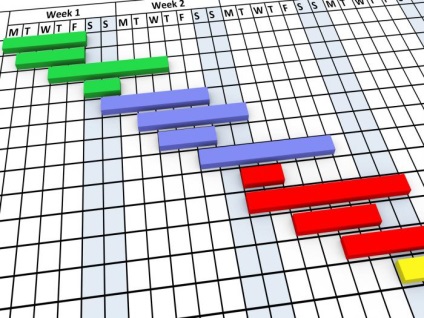
Вертикальною віссю в такий діаграмі служить список необхідних завдань.
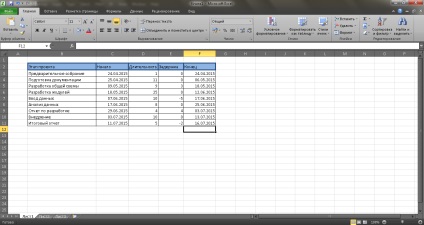
Етапи - ключовий момент в побудові такого графіка. Віхами служить як стик двох відрізків, так і якась важлива позначка в межах однієї смуги. Саме через них уявлення великої кількості завдань за допомогою такого типу діаграм стає громіздким.
Рада! Незважаючи на ряд недоліків, діаграми Ганта повсюдно використовуються для представлення структури проектів. Точний часовий графік з такої діаграми не вийде, проте загальне уявлення про структуру проекту вона дає.
Створення діаграми Ганта в Excel
Створити подібний мережевий графік можна декількома способами.
Поряд зі спеціальним програмним забезпеченням широко використовуються можливості створення діаграми Ганта онлайн. З повсякденного набору програм найзручніше створювати діаграми Ганта в excel.
Перш ніж почати побудову діаграми Ганта, необхідно створити таблицю даних. на основі яких буде складатися сама діаграма. Її можна скопіювати з файлу Word або ввести вручну в новому аркуші Excel.
У перший стовпець потрібно вводити назву конкретного етапу проекту. Другий потрібно відвести під дату (час) початку виконання етапу. Наступний стовпець міститиме тривалість виконання етапу. П'ятий (необов'язковий) буде з величиною затримки між етапами.
Негативне значення означатиме накладення етапів по часу. І останній слід відвести під дату (час) завершення етапу.
Після організації таблиці з даними можна починати безпосередньо створення діаграми Ганта.
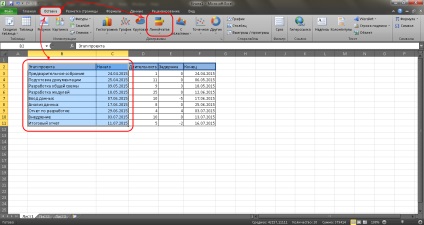
Щоб створити заготовку майбутнього графіка необхідно виділити два перших стовпчика. У вкладці «Вставка» верхнього меню потрібен розділ «Діаграми». У ньому необхідно навести курсор на пункт «Лінійчата».
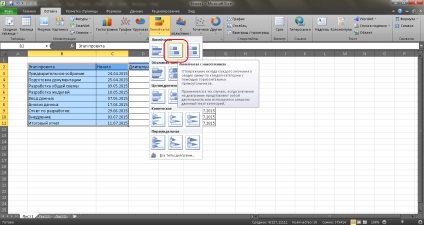
У випадаючому вікні варіантів необхідно вибрати «Лінійчата з накопиченням». З іншими варіантами створення діаграми Ганта неможливо. По кліку з'явиться форма з первинної діаграмою, яка буде заготівлею для готової діаграми.
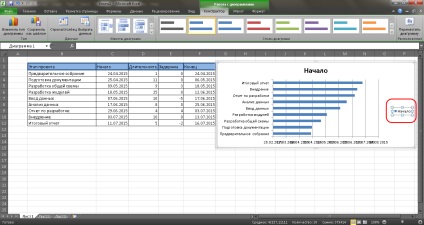
У заготівлі необхідно видалити легенду, то що вона відображає в процесі зовсім не знадобиться. Потім можна видалити або змінити назву діаграми. Зробити це можна подвійним кліком по ньому.
Наступний етап - створення відрізків смуг, які і будуть тією самою діаграмою.
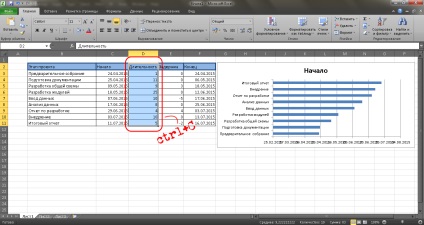
Для цього буде потрібно скопіювати вміст колонки «Тривалість».
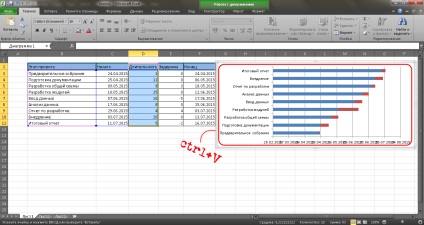
І вставити його в заготовку діаграми. Саме ці відрізки і стануть діаграмою Ганта. Тепер знадобиться приховати непотрібні сині відрізки смуг.
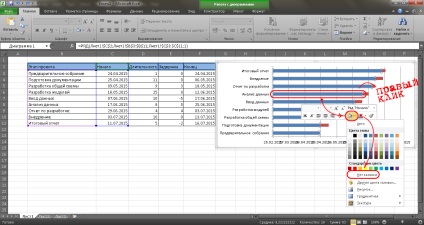
Для цього потрібно спочатку вибрати їх всі, клікнувши один раз лівою кнопкою по будь-якої лінії. Коли всі лінії виділені, потрібно клікнути по будь-якій з них правою кнопкою. У контекстному меню потрібно натиснути на пункт «Заливка» і в випала формі вибрати «Ні заливки».
Непотрібні відрізки приховані, можна приступати до налаштування зовнішнього вигляду діаграми.
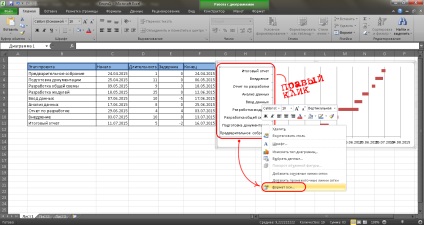
Оформлення діаграми Ганта
Тут видно, що порядок пунктів у вертикальній осі не відповідає тому, як вони розташовані в таблиці. Їх потрібно інвертувати.
Щоб це змінити, знадобиться меню, що випадає осі. Викликається воно правим кліком по одному з пунктів вертикальної осі. У ньому потрібний пункт «Формат осі ...», який відкриває вікно настройки осі.
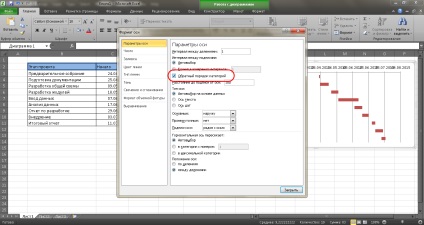
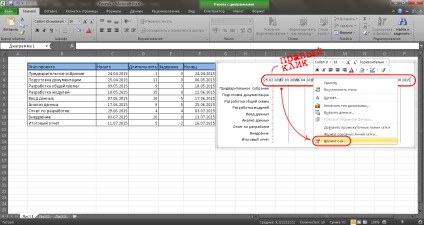
Меню вертикальної осі викликається так само, як і налаштування горизонтальної. У вікні налаштувань доведеться внести більше змін.
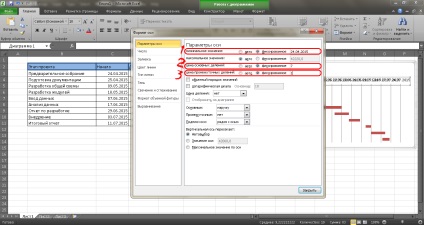
У першій вкладці, «Параметри осі», необхідно задати такі параметри:
- Перевести прапорець «Мінімальне значення» в позицію «Фіксований», а в поле ввести дату (час) почала першого етапу проекту.
- Перевести прапорець «Ціна основних поділів» в позицію «Фіксований», а в поле ввести мінімальне значення поділу.
- Перевести прапорець «Ціна додаткових поділів» в позицію «Фіксований», а в поле вести мінімальне значення поділок. ВІД цього пункту залежить подробиця відображення графіка.
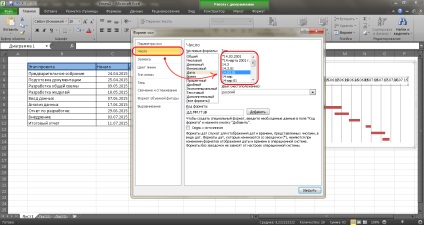
Далі, у вкладці «Число» можна вибрати найбільш підходящий варіант відображення дати.
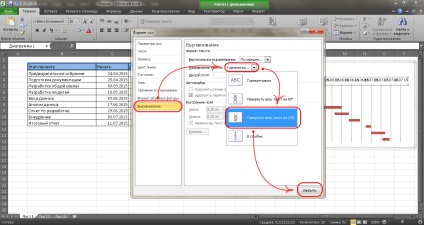
У вкладці «Вирівнювання» є пункт «Напрямок тексту». Для зручності відображення дат на верхній осі підійде пункт «Повернути текст на 270 0». Після цього залишиться тільки натиснути кнопку «Закрити».
На цьому, в загальному, діаграма готова, для більшої наочності стиків етапів можна розширити самі смуги.
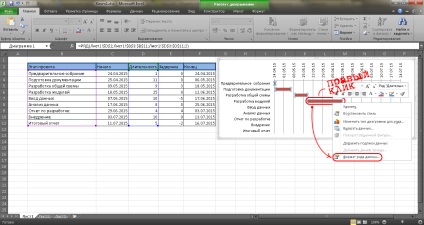
Для цього потрібно виділити їх одним лівим кліком, потім правим кліком викликати меню, що випадає. Необхідна вікно налаштувань відкриває пункт «Формат ряду даних».
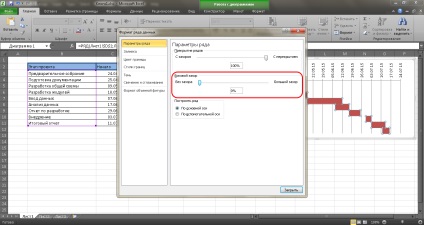
За відстань між рядами відповідає пункт «Бічний зазор». Повзунок, відведений до упору вліво, означатиме, що зазорів немає. Спонукаючи його з боку в бік, можна налаштувати оптимальну товщину ліній.
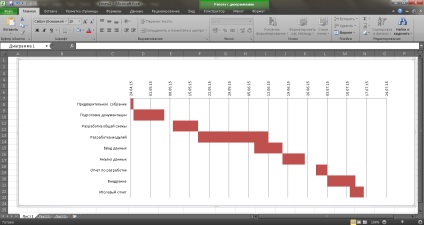
По завершенні цих нехитрих маніпуляцій Проектна діаграма Ганта завершена. З документа Excel її можна відразу експортувати в Word або зберегти в окрему книгу.
Створення проектної діаграми Ганта в Excel
Як створити в Microsoft Excel проектну діаграму Ганта (Gantt Chart), використовуючи хитро налаштовану лінійчату діаграму з накопиченням.
Спасибі, не знав таку можливість. Стане в нагоді на робочому місці, де немає іншого ПО через системи безпеки.
Спасибо большое за статтю, Євген. Ви вважаєте, що це доцільно створювати діаграми в Excel, коли існують досить хороші інструменти для створення діаграм Ганта онлайн, наприклад, той же ganttpro.com?
Я в своїй практиці не стикалася з такою необхідністю. Мені було б цікаво дізнатися, навіщо?
При використанні матеріалів сайту обов'язковою умовою є наявність гіперпосилання в межах першого абзацу на сторінку розташування вихідної статті із зазначенням сайту geek-nose.com
Register New Account
Ще немає профілю у нас? Реєстрація